React TS 中的 Event Handler 原来这样看的
2023年1月 · 预计阅读时间: 2 分钟
开头#
现在 TypeScript 的发展也越来越成熟,已逐渐应用到我们开发的前端项目之中,它能够带来类型提示,提前规避类型上的错误,来提高项目代码的健壮性,以及更高效的编码效率,前提就是我们需要定义好相应的类型,才能更好的拥有代码上的类型提示。
记得在 React 项目中刚使用 ts 的时候,遇到事件的 Event Handler 中的 e 不知道它怎么去定义,现在来从新盘点一下 React TS 中的 Event Handler 。
就比如下面没有给它定义类型,TS 编译器就会提示错误:

开始 开始 !!
onCLick 事件#
这个是最常用的一个事件名称,这里没什么好说的,它的 event 类型也比较少需要去特殊定义,但是可以了解一下,它的类型为:React.MouseEvent<T> ,它并且接收一个泛型,也就是元素类型。
所有的事件类型都接收一个泛型。
import { MouseEvent } from "react";
function App() { const handleClick = (e: MouseEvent<HTMLButtonElement>) => {}; return ( <div className="App"> <button onClick={handleClick}>onClick</button> </div> );}注意:MouseEvent 不是自带的,而是需要从 react 库中引入,因为 react 内部自己写了一套合成事件系统。简单说一下,本质上在元素上定义 onClick 不会通过 addEevntListener 绑定到当前元素上,而是绑定在根元素 app 上,通过事件机制来执行,减少浏览器内存,也是 react 做的一个优化点,也更好控制内部应用所有的事件。
〈HTMLButtonElement〉 如果是 div 过着其他的 元素就将 Button 替换成 HTMLDivElement 即可。
onChange 事件#
记得刚上手 TS 项目中写表单,第一个就查的它的 event 什么类型,它的类型就是:React.ChangeEvent<HTMLInputElement>
import { ChangeEvent } from "react";
function App() { const handleChange = (e: ChangeEvent<HTMLInputElement>) => { console.log(e.target.value); }; return ( <div className="App"> <input placeholder="TS Event Handler" onChange={handleChange} /> </div> );}onKeyDown 事件#
键盘事件,也是逃不过的回车事件方法调用。它的类型的为:React.KeyboardEvent<HTMLInputElement>
import { KeyboardEvent } from "react";
function App() { const handleKeyDown = (e: KeyboardEvent<HTMLInputElement>) => { if (e.keyCode === 13) { console.log("回车了"); } }; return ( <div className="App"> <input placeholder="TS Event Handler" onKeyDown={handleKeyDown} /> </div> );}onSubmit 事件#
表单提交事件类型,它的类型的为:React.FormEvent<HTMLFormElement>
import { FormEvent } from "react";
function App() { const handleSubmit = (e: FormEvent<HTMLFormElement>) => {}; return ( <div className="App"> <form onSubmit={handleSubmit}></form> </div> );}onDrop 拖拽事件#
我遇到使用的地方就是拖拽文件上传,还有就是拖拽内容更改位置。它的事件类型为:React.DragEvent<HTMLElement>
import { DragEvent } from "react";
function App() { const handleDrop = (e: DragEvent<HTMLElement>) => {}; return <div className="App" onDrop={handleDrop}></div>;}遇到新的 Event 那么类型怎么查看?#
这里直接鼠标 hover 到事件名上,TS 编译器就会提示出来,比如下面 👇:
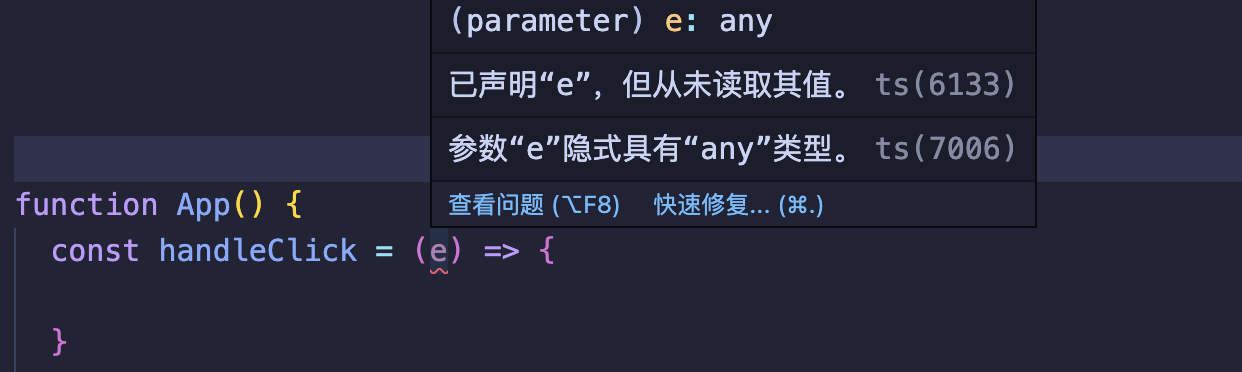
此时就知道 event 类型就是 React.DragEvent<HTMLDivElement> 了,去掉后面 Handler 即可。
往后就不用像刚开始接触 React + TS 项目的时候去一个个查了。